-
-
-
Tổng tiền thanh toán:
-

Hướng Dẫn Cách Thêm Nhiều Node Vào Hệ Thống Mesh WiFi TP-Link Deco X20
20/06/2024 Đăng bởi: Võ Thành CôngNội dung bài viết
Hướng Dẫn Cách Thêm Nhiều Node Vào Hệ Thống Mesh WiFi TP-Link Deco X20
Việc có một hệ thống Wi-Fi mạnh mẽ và ổn định là chìa khóa để mở cửa ra thế giới thông tin và giải trí không giới hạn. Và TP-Link Deco X20, với công nghệ Wi-Fi 6 tiên tiến, chính là giải pháp hoàn hảo cho mọi gia đình.
Bạn có thể tận hưởng tốc độ internet lên đến 1.800 Mbps, với 1.201 Mbps trên băng tần 5 GHz và 574 Mbps trên 2.4 GHz. Điều này có nghĩa là bạn có thể stream video 4K, chơi game trực tuyến, hoặc tham gia cuộc họp video mà không lo lắng về độ trễ hay mất kết nối.
Trong bài viết này, chúng ta sẽ cùng nhau khám phá cách cài đặt thiết bị này để tận hưởng tốc độ internet nhanh chóng và ổn định ngay tại nhà bạn.

Bước 1: Chuẩn bị
Trước tiên, đảm bảo rằng bạn đã cài đặt thành công hệ thống Deco X20 ban đầu và nó đang hoạt động mượt mà. Kiểm tra xem bạn có phiên bản mới nhất của ứng dụng TP-Link Deco trên thiết bị di động của mình không, vì đây sẽ là công cụ chính để thêm node mới.
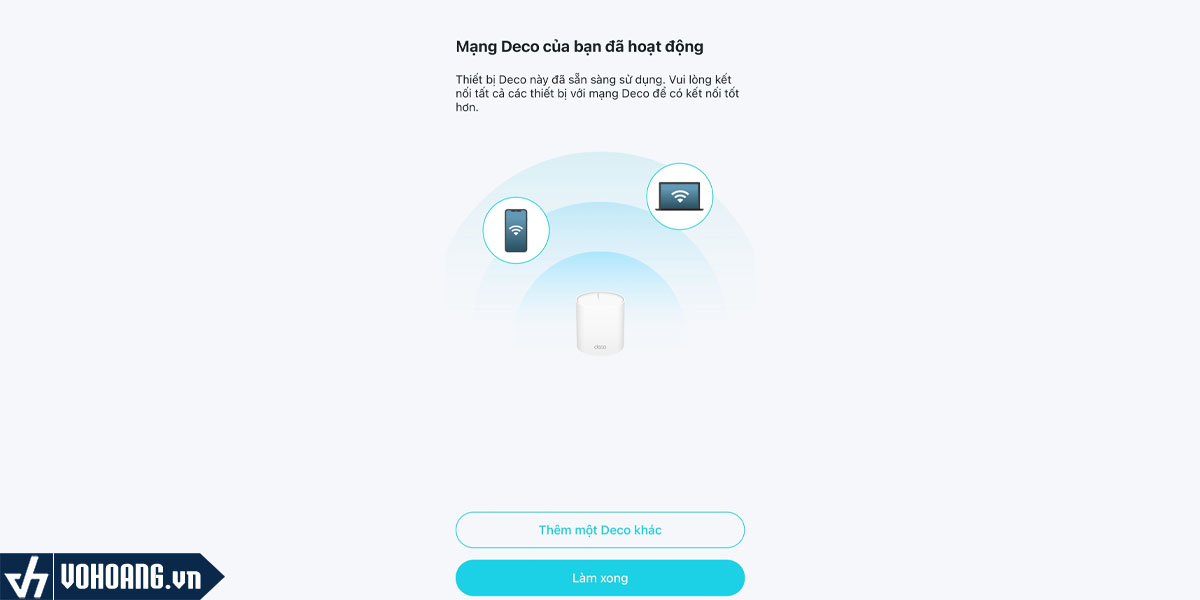
Bước 2: Kết Nối Cáp và Điện
Đặt node mới của bạn gần node chính để quá trình cài đặt diễn ra suôn sẻ. Kết nối node mới với nguồn điện và chờ đèn LED hiển thị trạng thái sẵn sàng để cấu hình. Nếu cần, sử dụng cáp Ethernet để kết nối node mới vào router.
Bước 3: Thêm Node Mới
Mở ứng dụng TP-Link Deco và đăng nhập vào tài khoản TP-Link của bạn. Chọn hệ thống Deco mà bạn muốn mở rộng và chạm vào tùy chọn 'Thêm Deco' hoặc 'Add Deco'.
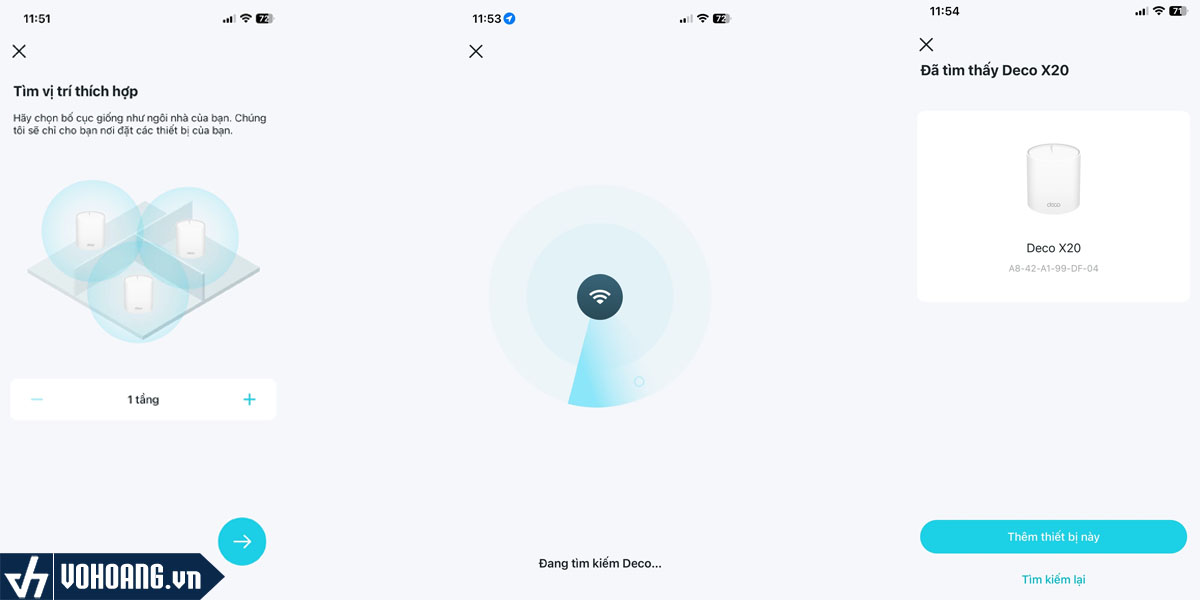
Bước 4: Cấu Hình Qua Ứng Dụng
Theo dõi hướng dẫn trên ứng dụng để hoàn tất quá trình cài đặt. Ứng dụng sẽ hướng dẫn bạn qua các bước như chọn vị trí cho node mới, đặt tên cho mạng Wifi và kiểm tra kết nối.

Bước 5: Xác Nhận và Kiểm Tra
Sau khi cài đặt, xác nhận rằng node mới đã được thêm vào hệ thống của bạn và đang hoạt động đúng cách. Kiểm tra sức mạnh tín hiệu và tốc độ kết nối để đảm bảo rằng mọi thứ đều hoạt động tối ưu.

Với những bước đơn giản này, bạn có thể dễ dàng mở rộng hệ thống mạng Mesh Wifi TP-Link Deco X20 của mình, mang lại trải nghiệm internet không giới hạn và không bị gián đoạn cho cả gia đình.
Ngoài ra, bạn có thể tham khảo các bộ mesh Wifi 6 với giá ưu đại tại:
Tp-Link Deco X10 Pack 3 | Bộ Mesh Wi-Fi 6 Cho Gia Đình AX150
Tp-Link Deco X10 Pack 2 | Bộ Mesh Wi-Fi 6 Cho Gia Đình AX1500
Tp-Link Deco X10 Pack 1 | Bộ Mesh Wi-Fi 6 Cho Gia Đình AX1500
Tp-Link DeCo X20 (Pack 3)| Hệ Thống Mesh Wi-Fi Thế Thệ 6 Không Điểm Chết Tốc Độ AX1800
Tp-Link DeCo X20 (Pack 2)| Hệ Thống Mesh Wi-Fi Thế Thệ 6 Không Điểm Chết Tốc Độ AX1800
Tp-Link DeCo X20 (Pack 1)| Hệ Thống Mesh Wi-Fi Thế Thệ 6 Không Điểm Chết Tốc Độ AX1800
TP-Link Deco X50 (Pack 1)| Bộ Mesh WiFi 6 Chuẩn AX3000 Tích Hợp Công Nghệ AI-Driven Không Điểm Chết
TP-Link Deco X50 (Pack 2)| Bộ Mesh WiFi 6 Chuẩn AX3000 Tích Hợp Công Nghệ AI-Driven Không Điểm Chết
TP-Link Deco X50 (Pack 3)| Bộ Mesh WiFi 6 Chuẩn AX3000 Tích Hợp Công Nghệ AI-Driven Không Điểm Chết
Tp-Link Deco X60 (Pack 1) | Bộ Wi-Fi Mesh Chuẩn Wi-Fi 6 AX5400 Tốc Độ Cao Dễ Dàng Cài Đặt
Tp-Link Deco X60 (Pack 2) | Hệ Thống Mesh WiFi 6 Chuẩn AX5400 Tốc Độ Cao Dễ Dàng Cài Đặt
Tp-Link Deco X60 (Pack 3) | Hệ Thống Wi-Fi Mesh Chuẩn Wi-Fi 6 AX5400 Tốc Độ Cao Dễ Dàng Cài Đặt
<Hotline: 0828.011.011 - (028)7300.2021 - VoHoang.vn>
Tham khảo thêm ngay các sản phẩm khác:
- Lướt web thoải mái với cục phát WiFi không dây dùng sim
- Tín hiệu tốt, dễ sử dụng với bộ phát WiFi 4G TP-Link
Hướng Dẫn Cài Đặt Router WiFi 6 Xuyên Tường Khoẻ ASUS RT-AX1800HP Mới Nhất (22/06/2024)
Hướng Dẫn Cách Xem Camera Tapo Trên PC/ NVR/ NAS Bằng Giao Thức RTSP (24/05/2024)
Hướng Dẫn Cài Đặt Đặt Tính Năng EasyMesh Cho Các Bộ Phát WiFi TP-LINK (19/12/2023)
Hướng Dẫn Cài Đặt Tên Wifi Mật Khẩu Cho Router Imou HR12F Mới Nhất (02/11/2023)
Cách Cài Đặt Camera TP-Link Tapo C200 Với Ứng Dụng Tapo (22/06/2023)








